Summa värden under de senaste N dagarna baserat på kriterier i Excel
För att summera värden under de senaste N dagarna baserat på specifika kriterier i Excel, kan du använda en formel baserad på funktionen SUMMA OM och IDAG.
Hur summerar man värden under de senaste N dagarna baserat på kriterier i Excel?
Som visas i exemplet nedan finns en produktförsäljningstabell, för att summera beloppen för varje produkt som sålts under de senaste 30 dagarna kan du följa stegen nedan.

Generiska formler
=SUMIFS(data_range,date_range,">="&TODAY()-N,criteria_range,criteria)
Argument
Hur använder jag den här formeln?
Välj en cell, kopiera eller skriv in formeln nedan och tryck på ange nyckeln för att få resultatet. Välj resultatcellen och dra sedan dess Autofyll-handtag nedåt för att få resultaten enligt andra kriterier.
=SUMIFS($D$5:$D$15,$C$5:$C$15,">="&TODAY()-$G$5,$B$5:$B$15,F5)
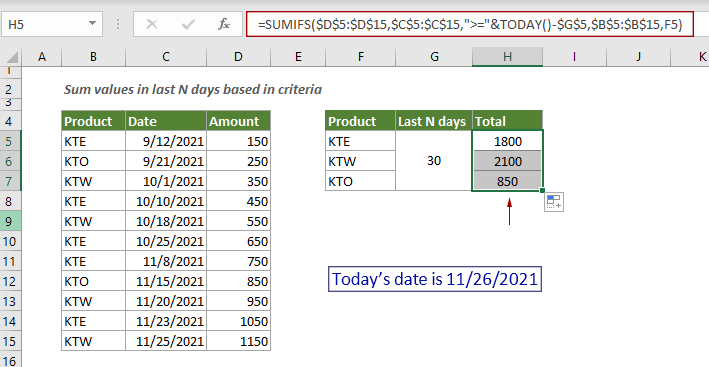
Förklaring av formeln
=SUMIFS($D$5:$D$15,$C$5:$C$15,">="&TODAY()-$G$5,$B$5:$B$15,F5)
Relaterade funktioner
Excel SUMIFS-funktion
Excel SUMIFS-funktionen kan hjälpa till att summera cellvärden baserat på flera kriterier.
Excel IDAY-funktion
Funktionen Excel IDAG används för att returnera aktuellt systemdatum i Excel.
Relaterade formler
Summa flera kolumner om ett kriterium är uppfyllt
Denna handledning guidar dig hur du summerar värden i flera kolumner baserat på samma kriterium i Excel.
Summa de sista N kolumnerna
För att summera värden i de sista n kolumnerna kan du normalt behöva beräkna summan av varje kolumn och sedan lägga ihop resultaten för att få den slutliga summan. Denna handledning tillhandahåller en formel baserad på INDEX-funktionen för att hjälpa dig att enkelt få det gjort.
Summa topp N-värden eller topp N-värden med kriterier
Denna steg-för-steg handledning visar hur du använder SUMMAPRODUKT-funktionen med funktionen LARGE för att summera de N översta värdena i ett intervall och summera de N översta värdena i ett intervall med kriterier i Excel.
Summa värden baserat på kolumn eller både kolumn och rad
Den här handledningen tillhandahåller olika formler baserade på SUMPRODUKT-funktionen för att hjälpa dig att summera värden baserat på en kolumnrubrik, och summavärden baserat på både kolumn- och radkriterier.
De bästa Office-produktivitetsverktygen
Kutools för Excel - Hjälper dig att sticka ut från mängden
Kutools för Excel har över 300 funktioner, Se till att det du behöver bara är ett klick bort...

Fliken Office - Aktivera läsning och redigering av flikar i Microsoft Office (inkluderar Excel)
- En sekund att växla mellan dussintals öppna dokument!
- Minska hundratals musklick åt dig varje dag, säg adjö till mushanden.
- Ökar din produktivitet med 50 % när du visar och redigerar flera dokument.
- Ger effektiva flikar till Office (inklusive Excel), precis som Chrome, Edge och Firefox.
